جدول المحتويات
في بعض الأحيان ، نقوم بتنسيق قيمنا في خلية ، ومع ذلك ، لا يعتبر Excel ذلك أثناء الحساب. يمكننا أن نجعل Excel يحسب بشكل مختلف. في هذه المقالة ، سوف نعرض لك 3 الطرق السريعة قيمة إرجاع Excel من الخلية وليس الصيغة .
تنزيل المصنف التدريبي
إرجاع قيمة الخلية وليس Formula.xlsx
3 طرق لإرجاع قيمة الخلية وليس الصيغة في Excel
لإثبات أساليبنا ، اخترنا مجموعة بيانات تتكون من 5 أعمدة : " المنتج " ، " الجنيه " ، " كيلوغرام ”و“ الوحدة ”و“ الإجمالي ”. في الأساس ، هناك منتجات 6 في مجموعة البيانات الخاصة بنا معطاة بـ رطل ونحن نقوم بتحويلها إلى كيلوجرام .
بعد ذلك ، نقوم بضرب في عدد الوحدات ، وبالتالي نحصل على إجمالي أوزان المنتج . يمكننا أن نرى هنا أيضًا أن الأرقام موجودة في منزلة عشرية واحدة ولكن هناك ثمانية أرقام بعد العلامة العشرية في الإخراج.
هدفنا هنا هو جعل Excel خذ قيمة العرض من العمود D وقم بإجراء حسابات بناءً على ذلك. على سبيل المثال ، قيمة الخلية D5 هي 3.2 ومضاعفتها في 13 للحصول على 41.6 كناتج بدلاً من 41.27732922 .
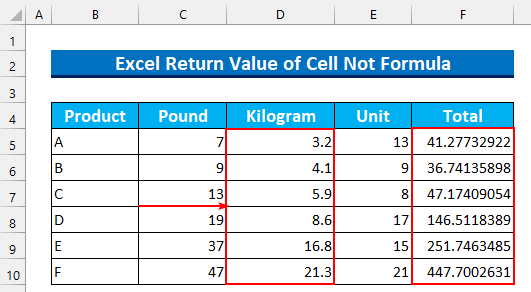
1. استخدام الدالة ROUND لإرجاع قيمة الخلية وليس الصيغة في Excel
بالنسبة للطريقة الأولى ، سنستخدم وظيفة ROUND إلى تعود قيمة للخلية ليست الصيغة في Excel . قبل القفز على الخطوات ، دعونا نرى كيف يتم تعريف مجموعة البيانات الخاصة بنا. 1 كيلوغرام يساوي 2.2046 رطل. وبالتالي ، قمنا بتقسيمه على هذا الرقم لتحويله.
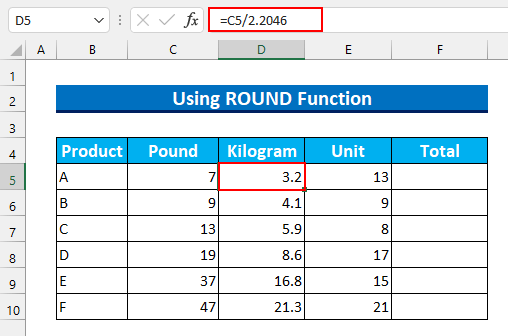
الآن ، إذا ضربنا الوزن مع الرقم من وحدة ، ثم سنحصل على ناتج مختلف عن نيتنا. نريد أن يكون الناتج 41.6 ، ومع ذلك ، سنحصل على 41.27732922 كإخراج.
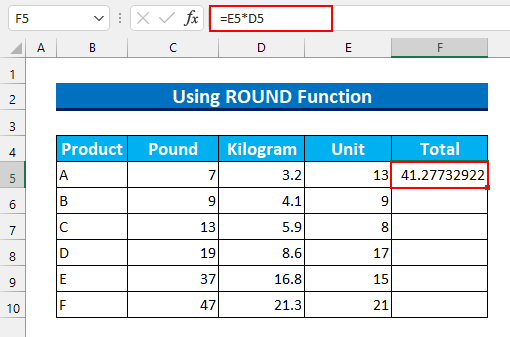
الخطوات:
- أولاً ، حدد النطاق الخلية النطاق F5: F10 .
- بعد ذلك ، اكتب الصيغة التالية .
=ROUND(D5,1)*E5
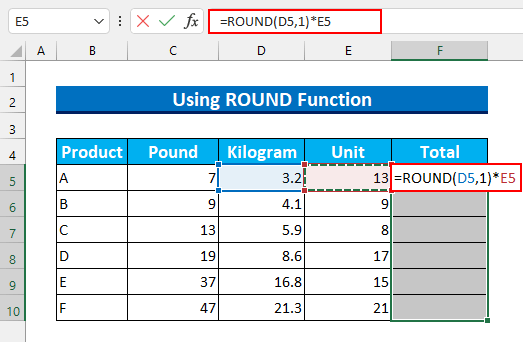
صيغة الانهيار
- أولاً ، تقوم الدالة ROUND بإرجاع الأرقام المقربة إلى منزلة عشرية معينة.
- هنا ، نقوم بتقريب القيمة من الخلية D5 إلى أول منزلة عشرية.
- لذا ، 7 مقسومة على 2.2046 ستكون 3.2 .
- أخيرًا ، قمنا بضربها في عدد الوحدات المباعة.
- لذلك ، سنحصل على الناتج المرغوب فيه وهو 41.6 .
- أخيرًا ، اضغط على CTRL + ENTER .
سيؤدي هذا إلى الملء التلقائي للصيغة لبقية الخلايا . وبالتالي ، قمنا بإرجاع قيمة القيمة للخلية وليس الصيغة في Excel .
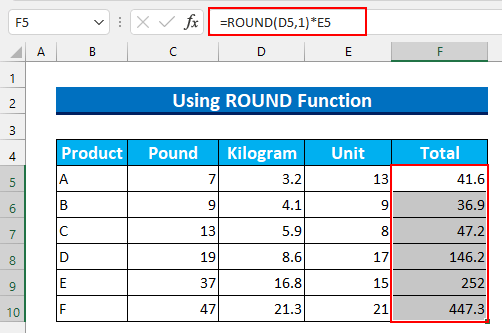
اقرأ المزيد: كيفية إظهار القيمة بدلاً من الصيغة في Excel (7 طرق)
2. استخدامالصيغة المجمعة لإرجاع قيمة الخلية وليس الصيغة
بالنسبة للطريقة الثانية ، سنستخدم TEXT و REPT و RIGHT و <وظائف 1> CELL لإنشاء صيغة مجمعة. بعد ذلك ، باستخدام هذه الصيغة ، سنقوم بإرجاع قيمة للخلية ، وليس صيغة . دون مزيد من اللغط ، دعنا نعرض لك الخطوات.
الخطوات:
- أولاً ، حدد الخلية النطاق F5 : F10 .
- بعد ذلك ، اكتب الصيغة التالية .
=E5*TEXT(D5,"#."&REPT(0,RIGHT(CELL("format",D5),1)))
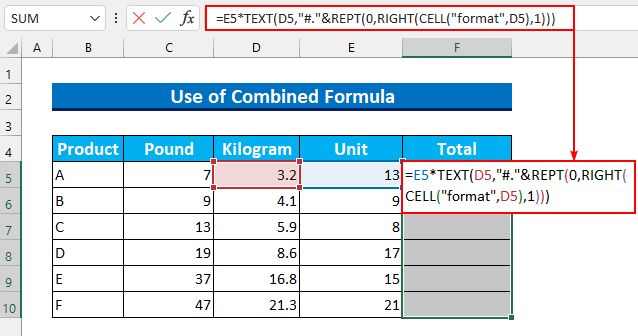
انهيار الصيغة
- أولاً ، تحتوي الصيغة على عدة أجزاء. الجزء الرئيسي من الوظيفة هو TEXT وظيفة. تأخذ هذه الوظيفة محتويات الخلية كما هي.
- RIGHT (CELL ("format"، D5)، 1)
- الإخراج: "1" .
- الدالة الخلية تعرض الخصائص من خلية في Excel . هير ، لقد حددنا خاصية " تنسيق " للخلية D5 . لذلك ، سوف نحصل على الإخراج " F1 " من ذلك ، مما يعني الأرقام بعد منزلة عشرية واحدة.
- ثم ، تعمل وظيفة RIGHT . هذا يعرض السلسلة الأولى من الإخراج السابق من الجانب الأيمن. لذلك ، سوف نحصل على عدد المنازل العشرية باستخدام تركيبة الصيغة هذه.
- ثم تنخفض الصيغة إلى - & gt؛ E5 * TEXT (D5، "#." & amp ؛ REPT (0، ”1 ″))
- الإخراج: 41.6 .
- تكرر الوظيفة REPT القيمة. لقد قمنا بضبطه على تكرار 0 ، بالضبط 1 الوقت. بعد ذلك ، تبدأ وظيفة TEXT وتضبط القيمة من الخلية D5 لأخذ نقطة عشرية واحدة. أخيرًا ، باستخدام هذه القيمة نضربها في الوحدات.
- أخيرًا ، اضغط على CTRL + ENTER .
سيؤدي هذا إلى تعبئة تلقائية الصيغة لبقية الخلايا . وبالتالي ، فقد أظهرنا لك معادلة أخرى إلى تُرجع قيمة للخلية وليس الصيغة في Excel .
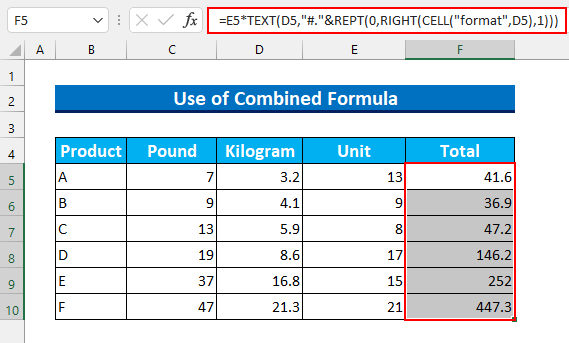
اقرأ المزيد: كيفية تحويل نتيجة الصيغة إلى سلسلة نصية في Excel (7 طرق سهلة)
قراءات مماثلة
- كيفية إيقاف تحويل الصيغة إلى قيمة تلقائيًا في Excel
- وضع نتيجة صيغة في خلية أخرى في Excel (4 حالات شائعة)
- كيفية تحويل الصيغ إلى قيم في Excel (8 طرق سريعة)
- Excel VBA: تحويل الصيغة إلى قيمة تلقائيًا (طريقتان سهلتان)
3. تطبيق الدقة كميزة معروضة على إرجاع قيمة الخلية
للأخيرة الطريقة ، سنقوم بتشغيل ميزة " ضبط الدقة كما هو معروض " لتحقيق هدفنا في هذه المقالة. لقد قمنا بالفعل بضرب للحصول على إجمالي الأوزان لمنتجاتنا. عندما نقوم بتمكين الميزة ، ستتغير هذه القيم تلقائيًا.
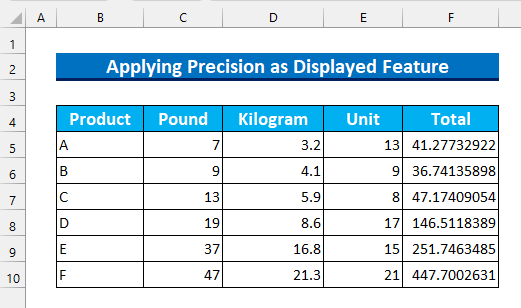
الخطوات:
- لتبدأ ، اضغط على ALT ، F ، ثم T لإحضار نافذة خيارات Excel .
- التالي ، من علامة التبويب خيارات متقدمة & gt؛ & gt؛ & gt؛ ضمن " عند حساب هذا المصنف: قسم " & gt؛ & gt؛ & gt؛ حدد " ضبط الدقة كما هو معروض ".
- ثم اضغط موافق .
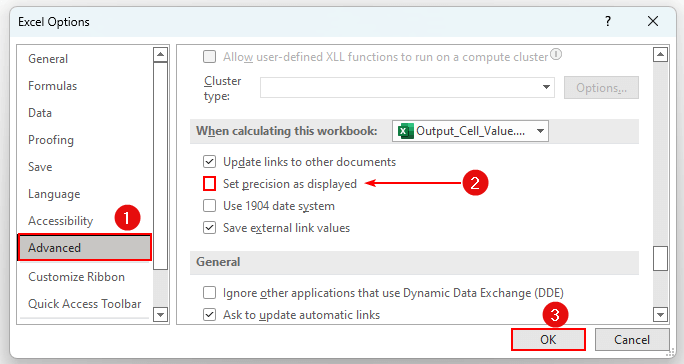
- ستظهر رسالة تحذير ، اضغط على موافق .
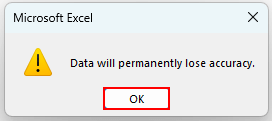
- بعد ذلك ، ستتغير قيمنا .
- في الختام ، لقد أوضحنا لك الطريقة الأخيرة لـ إرجاع القيمة للخلية ليست صيغة في Excel .
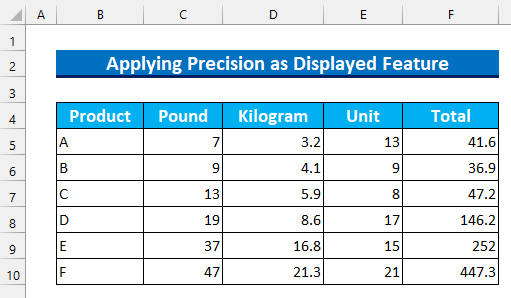
اقرأ المزيد: تحويل الصيغة إلى القيمة في خلايا متعددة في Excel (5 طرق فعالة)
قسم الممارسة
لقد أضفنا مجموعة بيانات تدريب لكل طريقة في ملف Excel . لذلك ، يمكنك متابعة طرقنا بسهولة. يقوم Excel بإرجاع القيمة للخلية وليس الصيغة . إذا واجهت أي مشاكل بخصوص هذه الأساليب أو كان لديك أي ملاحظات لي ، فلا تتردد في التعليق أدناه. علاوة على ذلك ، يمكنك زيارة موقعنا ExcelWIKI لمزيد من المقالات المتعلقة بـ Excel . شكرا على القراءة ، استمر في التميز!

